Uvod
Pametni satovi su postali nezamenljivi pratioci, premošćujući jaz između tehnologije i svakodnevnih zadataka. Nude udobnost brzih obaveštenja, praćenja kondicije i bešavne povezanosti sa našim telefonima. Međutim, povezivanje pametnog sata sa telefonom ponekad može delovati zastrašujuće ako niste upoznati sa procesom. Ovaj vodič ima za cilj da vas provede kroz potrebne korake, osiguravajući da je vaš pametni sat uparen i spreman za upotrebu.

Priprema
Pre nego što se upustite u proces povezivanja, važno je da budete pripremljeni. Prvo, proverite da li vaš pametni telefon i pametni sat imaju dovoljno baterije – više od 50% je idealno. Ovo sprečava bilo kakve prekide tokom procesa podešavanja. Takođe ćete trebati stabilnu internet konekciju, bilo Wi-Fi ili mobilne podatke, zavisno od metode povezivanja koju odaberete.
Konačno, sakupite sve potrebne aplikacije ili ažuriranja softvera. Mnogi pametni satovi zahtevaju specifičnu aplikaciju pratioca za olakšavanje povezivanja i pun opseg funkcija. Na primer, Apple Watch treba Apple Watch aplikaciju, dok Samsung Galaxy Watch obično zahteva Galaxy Wearable aplikaciju. Preuzmite ove aplikacije unapred da bi se proces povezivanja odvijao bez problema.
Provera kompatibilnosti
Kompatibilnost je ključni faktor kada povezujete pametni sat sa telefonom. Nisu svi pametni satovi kompatibilni sa svakim pametnim telefonom. Generalno, Apple Watch najbolje radi sa iPhone-om, dok su mnogi drugi brendovi poput Samsung-a i Garmin-a svestraniji i kompatibilni sa oba Android i iOS uređaja.
Da biste proverili kompatibilnost:
1. Websajt proizvođača: Posetite zvanični vebsajt brenda vašeg sata za liste kompatibilnosti.
2. Korisnički priručnici: Pročitajte korisnički priručnik koji dolazi uz vaš uređaj.
3. Opisi na App Store-u: Uputstva ili detalji o kompatibilnosti su takođe dostupni na stranici aplikacije potrebne za vaš pametni sat.
Uverite se da operativni sistem vašeg telefona ispunjava minimalne zahteve. Na primer, mnogi satovi zahtevaju Android 6.0 ili kasnije ili iOS 10 ili kasnije.
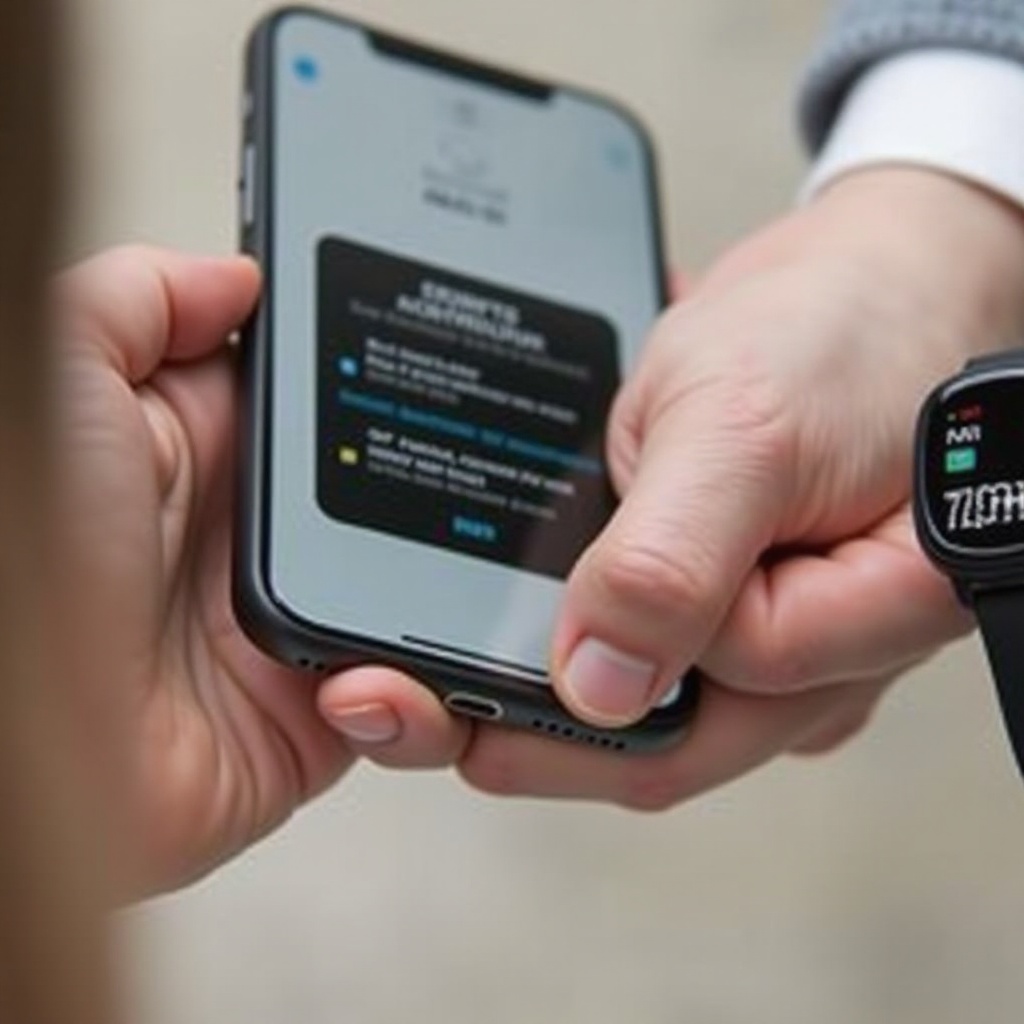
Osiguravanje da je softver ažuriran
Neazurirani operativni sistem može izazvati brojne probleme pri pokušaju povezivanja uređaja. Osiguravanje da su softver vašeg telefona i pametnog sata najnoviji je ključno za nesmetan proces povezivanja.
Za vaš pametni telefon:
– iPhone: Idite na Podešavanja > Opšte > Ažuriranje softvera i instalirajte dostupna ažuriranja.
– Android: Idite na Podešavanja > Sistem > Ažuriranje sistema da biste proverili i instalirali nova ažuriranja.
Za vaš pametni sat:
– Apple Watch: Koristite Watch aplikaciju na vašem iPhone-u, izaberite Opšte > Ažuriranje softvera.
– Samsung Galaxy Watch: Otvorite Galaxy Wearable aplikaciju, idite na Ažuriranje softvera za sat.
Ažuriranje softvera poboljšaće kompatibilnost, sigurnost i dostupnost funkcija.
Metode povezivanja
Kada se pripremite i potvrdite kompatibilnost, odaberite kako ćete povezati vaš pametni sat sa telefonom. Postoje uglavnom dva osnovna načina: Bluetooth i Wi-Fi.
Korišćenje Bluetooth-a
Bluetooth je najčešći metod povezivanja.
1. Uključite Bluetooth: Podesite Bluetooth na vašem telefonu u Podešavanjima.
2. Omogućite uparivanje: Na vašem pametnom satu, idite na meni za uparivanje putem Bluetooth-a.
3. Uparite uređaje: Pratite uputstva na ekranu oba uređaja da biste dovršili proces uparivanja.
Korišćenje Wi-Fi-a
Neki pametni satovi nude Wi-Fi povezivanje za uparivanje i sinhronizaciju.
1. Podešavanje Wi-Fi-a: Na vašem telefonu, uverite se da ste povezani na stabilnu Wi-Fi mrežu.
2. Uputstva u aplikaciji: Otvorite prateću aplikaciju i pratite korake za povezivanje vašeg pametnog sata putem Wi-Fi-a.
Korak-po-korak vodič za popularne pametne satove
Hajde da uđemo u povezivanje nekih od najpopularnijih pametnih satova: Apple Watch, Samsung Galaxy Watch, Fitbit i Garmin Watch.
Povezivanje Apple Watch-a
- Uključite Apple Watch: Pritisnite i držite bočno dugme dok se ne pojavi Apple logo.
- Otvorite Watch aplikaciju: Otvorite Apple Watch aplikaciju na vašem iPhone-u.
- Počnite sa uparivanjem: Dodirnite ‘Start Pairing’ na vašem telefonu i poravnajte ekran sa animacijom na Apple Watch-u.
- Pratite uputstva: Pratite uputstva na ekranu da dovršite podešavanje i omogućite funkcije poput Siri-ja i instalacije aplikacija.
Povezivanje Samsung Galaxy Watch-a
- Uključite Galaxy Watch: Pritisnite i držite dugme za napajanje dok se ne uključi.
- Otvorite Galaxy Wearable aplikaciju: Pokrenite aplikaciju i izaberite ‘Start the journey’ ili ‘Add new device’.
- Otkrijte Bluetooth: Vaš telefon će tražiti sat. Kada ga pronađe, dodirnite za uparivanje.
- Dovršite uparivanje: Pratite dodatna uputstva na ekranu da biste završili proces podešavanja.
Povezivanje Fitbit-a
- Uključite Fitbit: Pritisnite i držite dugme dok se ne pojavi Fitbit logo.
- Otvorite Fitbit aplikaciju: Preuzmite i otvorite Fitbit aplikaciju na vašem pametnom telefonu.
- Podesite uređaj: Dodirnite svoju profilnu sliku > Podesi Uređaj i izaberite svoj Fitbit model.
- Pratite uputstva: Pratite uputstva da uparite i dovršite podešavanje.
Povezivanje Garmin Watch-a
- Uključite Garmin Watch: Pritisnite i držite dugme za svetlo dok se sat ne uključi.
- Otvorite Garmin Connect aplikaciju: Preuzmite i otvorite Garmin Connect aplikaciju.
- Dodajte uređaj: Dodirnite ikonu ‘+’ i pratite uputstva da dodate svoj sat.
- Uparivanje: Dovršite proces uparivanja prateći korake na ekranu.

Rešavanje uobičajenih problema
Čak i uz pažljivu pripremu, možda ćete se suočiti sa nekim uobičajenim problemima tokom procesa povezivanja. Evo kako da ih rešite.
Problemi sa povezivanjem
- Ponovno pokretanje uređaja: Isključite i ponovo uključite vaš telefon i pametni sat.
- Resetujte mrežne postavke: Za iPhone, idite na Podešavanja > Opšte > Reset > Reset mrežnih postavki.
- Proverite Bluetooth/Wi-Fi: Osigurajte da su ove funkcije omogućene i pokušajte ponovo sa procesom uparivanja.
Problemi sa sinhronizacijom
- Proverite postavke aplikacije: Osigurajte da aplikacija pratioca ima potrebne dozvole.
- Prisilite sinhronizaciju: Kod mnogih uređaja možete forsirati sinhronizaciju u postavkama aplikacije.
Povećano trošenje baterije
- Isključite neiskorišćene funkcije: Isključite funkcije koje ne koristite.
- Optimizujte osvetljenje: Smanjite osvetljenost ekrana ili omogućite automatsku osvetljenost.
- Ažurirajte softver: Osigurajte da oba uređaja koriste najnoviji softver.
Zaključak
Povezivanje vašeg pametnog sata sa telefonom poboljšava njegovu funkcionalnost i olakšava vam život. Prateći provere kompatibilnosti, osiguravajući da je softver ažuriran i koristeći pravi metod povezivanja, možete osigurati bešavno iskustvo. Ako se suočite sa bilo kakvim problemima, koraci za rešavanje problema su dostupni da vas vrate na pravi put.
Често постављана питања
Шта да радим ако се мој паметни сат не повезује?
Поново покрените оба уређаја, уверите се да су Блуетоотх или Ви-Фи омогућени и пробајте поново упарити. Проверите компатибилност и ажурирања софтвера.
Како да ажурирам фирмвер на мом паметном сату?
За Аппле Ватцх, користите апликацију Ватцх на вашем иПхоне-у. За Самсунг Галаки, користите апликацију Галакси Веарабле. Погледајте водич за ваш одређени сат за прецизне кораке.
Зашто мој паметни сат често губи везу?
Проверите ажурирања софтвера, смањите сметње приближавањем уређаја и уверите се да је Блуетоотх/Ви-Фи на вашем телефону стабилан.

